הוספת תיקיית ספריית Steam חדשה אמורה לעזור
- כמה מהקוראים שלנו התלוננו ש-Steam מסיר אוטומטית את המשחקים שלהם ללא סיבה נראית לעין.
- בעיה זו מתרחשת בעיקר אם הקבצים של המשחק מושחתים או נמחקים לגמרי.
- הוספת המיקום של תיקיית המשחק לספריית Steam בדרך כלל פותרת את הבעיה.
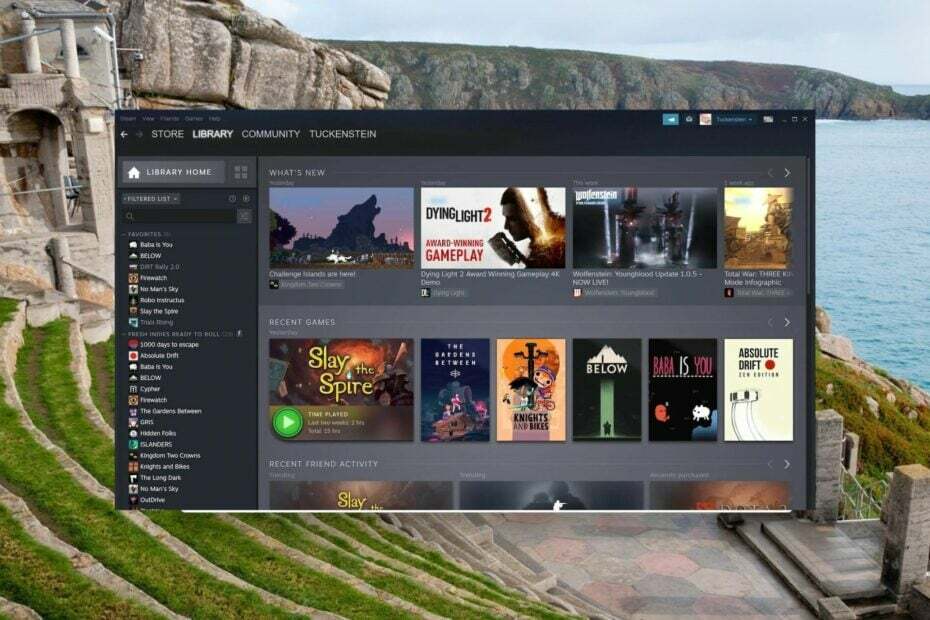
איקסהתקן על ידי לחיצה על הורד את הקובץ
- הורד את Fortect והתקן אותו במחשב האישי שלך.
- התחל את תהליך הסריקה של הכלי כדי לחפש קבצים פגומים שהם המקור לבעיה שלך.
- לחץ לחיצה ימנית על התחל תיקון כך שהכלי יוכל להתחיל את אלגוריתם התיקון.
- Fortect הורד על ידי 0 הקוראים החודש.
Steam היא פלטפורמת משחקים פופולרית בקרב משתמשי Windows בשל קלות השימוש שהיא מציעה להוריד להתקין וליהנות מחוויית המשחק.
לרוע המזל, היו מספר דיווחים על כך שכמה ממשחקי Steam הוסרו לפתע ולא ניתן לגשת אליהם יותר מתוך אפליקציית Steam. למרות שהשגיאה די מרתיעה בפני עצמה, ניתן לתקן אותה בקלות בכמה שלבים.
למה Steam הסירה אוטומטית את המשחקים שלי?
ייתכן שכמה ממשחקי Steam במחשב Windows שלך לא יהיו נגישים עוד מהסיבות הבאות:
- קבצי משחק פגומים או שבורים - אם קבצי המשחק מושחתים מסיבה כלשהי (קוד שגיאה Steam 7), Steam לא יכול לזהות אותם יותר ולכן מסירים אותם.
- קבצי המשחק נמצאים במיקום אחר – יש סיכוי שהמשחק המדובר קיים בתיקיית ספריית Steam שונה מזו ש-Steam ניגשת אליו.
- תוכנת אנטי וירוס פעילה יתר על המידה – במספר תרחישים, א אנטי וירוס של צד שלישי עלול להיות תגובתי מדי ועלול להפריע או אפילו למחוק את קבצי המשחק תוך ציון סיבות אבטחה.
- הפסקת חשמל וסגירה פתאומית של אפליקציית Steam - במהלך הפסקת חשמל פתאומית או סגירה כפויה של אפליקציית Steam כאשר המידע נכתב בכונן הדיסק משחית את קבצי המשחק ואת תיקיית ההתקנה.
עכשיו כשאתה יודע למה נראה ש-Steam מסירה אוטומטית את המשחקים שלך, בוא נבדוק מה צריך להיות דרך הפעולה שלך במצב זה.
כיצד אוכל למנוע מ-Steam להסיר את ההתקנה של משחקים באופן אוטומטי?
1. בדוק את תקינות קבצי המשחק
- הפעל את קִיטוֹר אפליקציה במחשב Windows שלך.
- לחץ על סִפְרִיָה אפשרות בחלק העליון כדי להציג את רשימת המשחקים המותקנים.
- חפש ולחץ לחיצה ימנית על המשחק שמופיע כמוסר ובחר נכסים מתפריט ההקשר.

- לאחר מכן, בחר תיקים מקומיים מהסרגל הצדדי השמאלי.
- לחץ על ודא את תקינות קבצי המשחק לחצן ולהמתין לסיום התהליך.

אם קובצי ההתקנה של משחק נמחקים או נפגמים, ייתכן שהם ייחשבו כמוסרים על ידי אפליקציית Steam. אימות שלמות קבצי המשחק יעזור לקבוע אם חלק מהקבצים חסרים ועשויה גם לתקן את הקבצים השבורים ולמנוע מ-Steam להסיר את התקנת המשחקים אוטומטית מ-Windows.
2. הוסף תיקיה חדשה של ספריית Steam
- לחץ על קִיטוֹר אפשרות בשורת התפריטים העליונה ובחר הגדרות מהתפריט הנפתח.

- בחר הורדות בסרגל הצד השמאלי ולחץ על תיקיות ספריית Steam לחצן כדי לגשת לרשימת התיקיות הנוכחיות של ספריית Steam.
- הקש על הוסף תיקיית ספרייה לחצן ובחר את התיקיה בה נמצאים כל המשחקים המותקנים.

- לאחר שתוסיף בהצלחה את תיקיית ספריית Steam החדשה, בדוק אם הסרת ההתקנה של משחקי Steam באופן אוטומטי חזרו או לא.
טיפ מומחה:
ממומן
קשה להתמודד עם כמה בעיות במחשב, במיוחד כשמדובר בקבצי מערכת ומאגרים חסרים או פגומים של Windows שלך.
הקפידו להשתמש בכלי ייעודי, כגון Fortect, אשר יסרוק ויחליף את הקבצים השבורים שלך בגרסאות הטריות שלהם מהמאגר שלו.
אם המשחקים המופיעים כהוסרו ממוקמים בספריית התקנה/תיקיית התקנה אחרת ולא בספריית Steam הראשית, הוספת תיקיית ספריית Steam ל-Steam תעזור לפתור את הבעיה.
- שגיאה באתחול או עדכון העסקה שלך [Steam Fix]
- תקן שגיאת דיסק פגום ב-Steam והמשך הורדות שהופסקו כעת
3. שנה את קובץ ה-Appmanifest
- הפעל את סייר קבצים משתמש ב חלונות + ה קיצור דרך, גש למיקום הבא ורשום את השם של תיקיית המשחק הבעייתית.
C:/ Program Files (x86)/ Steam/steamapps/common
- נווט לתיקיה הבאה של אפליקציית Steam באמצעות הנתיב הבא וחפש את ה appmanifest_(gameID).acf קובץ בו.
C: /Program Files או Program Files (x86)/Steam/steamapps/
- לחץ לחיצה ימנית על appmanifest_(gameID).acf קובץ ובחר את לפתוח עם אפשרות ואחריה פנקס רשימות מתפריט ההקשר.
- אתר את installdir שורה בקובץ והחלף את הטקסט שאתה רואה שם בשם הנכון של תיקיית המשחק שהעתקת מה- מְשׁוּתָף תיקייה.
- שמור את השינויים והפעל מחדש את מחשב Windows שלך.
- כעת הפעל מחדש את אפליקציית Steam ובדוק אם המשחק שהמשחק הסיר אוטומטית מ-Steam הופיע מחדש.
יש סיכוי שוירוס או תוכנה זדונית שינו או מחקו את קבצי ה-appmanifest שנמצאים בתיקיית ההתקנה של Steam. מכיוון שהתיקיה כוללת את פרטי המיקום והנתיב של המשחקים.
4. הפעל את קובץ ההפעלה של המשחק מתיקיית Steam
- הפעל את סייר קבצים משתמש ב חלונות + ה מקש קיצור ונווט למיקום הבא לפי נתיב הכתובת הבא:
דיסק מקומי / קבצי תוכניות (x86) / Steam/steamapps/common
- חפש את תיקיית המשחק הבעייתית ולאחר מכן את שם קובץ ההפעלה הדומה למשחק כאן.
- לחץ פעמיים על קובץ ההפעלה כדי להפעיל את המשחק. אם תתבקש שניתן להפעיל את המשחק רק דרך אפליקציית Steam, לחץ בסדר. לאחר מכן, המשחק יהיה זמין בספריית Steam.
השקת המשחק שהוסר ישירות מסייר הקבצים פתרה את הבעיה למעשה עבור מספר משתמשי Steam. לפיכך, כדאי לנסות.
אנו מקווים שמדריך פתרון הבעיות הזה הוכיח את עצמו כמועיל במצב שבו Steam מסירה אוטומטית את המשחקים כך שלא תוכל לגשת אליהם.
במקרה שאינך מצליח לגשת ל- ספרייה משותפת של Steam כשהיא נעולה, עיין במדריך זה לקבלת עזרה.
אם יש לך שאלות כלשהן, פנה אלינו בקטע ההערות.
עדיין נתקלים בבעיות?
ממומן
אם ההצעות לעיל לא פתרו את הבעיה שלך, המחשב שלך עלול להיתקל בבעיות קשות יותר של Windows. אנו מציעים לבחור בפתרון הכל-באחד כמו Fortect לתקן בעיות ביעילות. לאחר ההתקנה, פשוט לחץ על הצג ותקן לחצן ולאחר מכן לחץ התחל תיקון.


